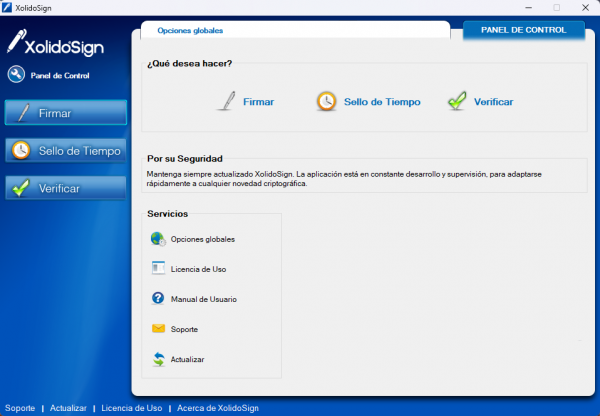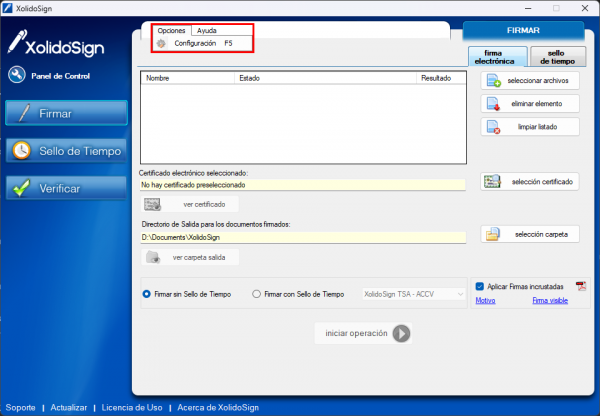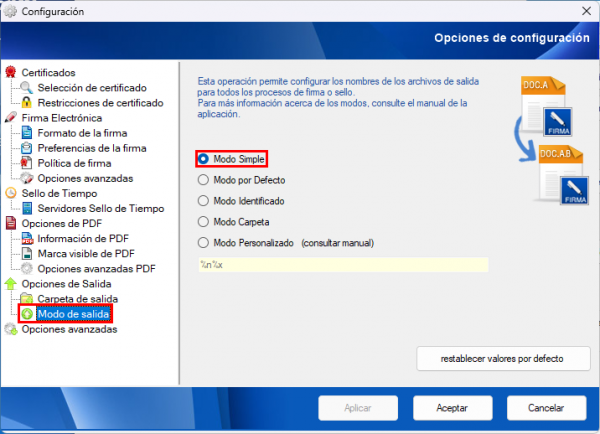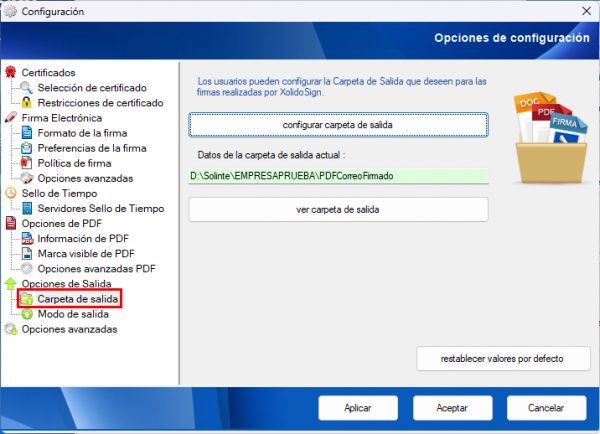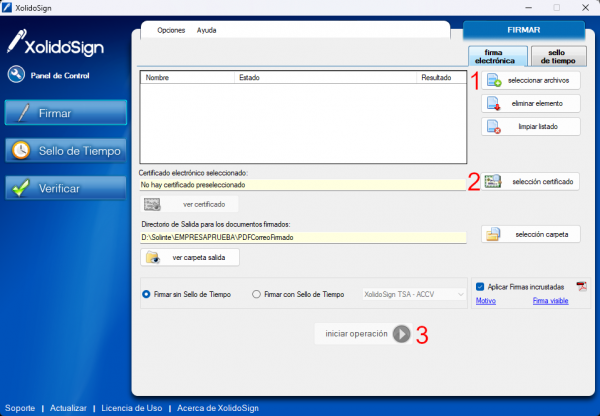Diferencia entre revisiones de «Firmar digitalmente recibos de sueldos»
(Página creada con «Con Solinte, es posible enviar los recibos de sueldo firmados digitalmente por el responsable legal de la institución. == Generar certificado de firma digital == Antes d...») |
(→Firmar digitalmente los recibos de sueldo) |
||
| Línea 32: | Línea 32: | ||
Con la configuración completada, proceda a firmar los recibos de sueldo. Antes de hacerlo, debe generar los archivos en Solinte: | Con la configuración completada, proceda a firmar los recibos de sueldo. Antes de hacerlo, debe generar los archivos en Solinte: | ||
| − | + | * [[Imprimir recibos de sueldo | Imprima en pantalla los recibos de sueldo]], seleccionando la opción '''Enviar a cola de mails'''. Esto generará los recibos individuales en la carpeta '''PDFCorreo'''. | |
| − | + | * Cierre Solinte y abra XolidoSign o el software que prefiera para la firma digital. | |
| − | + | * En XolidoSign, haga clic en '''Firmar'''. La pantalla será similar a esta: | |
[[Archivo:XolidoSign-Firmar.png | 600px]] | [[Archivo:XolidoSign-Firmar.png | 600px]] | ||
| − | + | # Haga clic en '''Seleccionar archivos''' y busque la carpeta '''PDFCorreo''' dentro de la instalación de Solinte. Seleccione todos los archivos en esa carpeta. | |
| − | + | # Inserte el token previamente configurado y haga clic en '''Seleccionar certificado'''. Elija el certificado correspondiente. | |
| − | + | # Haga clic en '''Iniciar operación'''. El software firmará todos los archivos seleccionados. | |
Una vez completado, cierre el programa y desconecte el token. | Una vez completado, cierre el programa y desconecte el token. | ||
Revisión del 13:15 5 dic 2024
Con Solinte, es posible enviar los recibos de sueldo firmados digitalmente por el responsable legal de la institución.
Contenido
[ocultar]Generar certificado de firma digital
Antes de realizar el procedimiento en Solinte, es necesario adquirir un dispositivo token y tramitar el certificado de firma digital en una entidad habilitada. Durante el trámite, se proporcionará un instructivo con los pasos a seguir en su computadora.
Software para firmar digitalmente PDF
Existen diversos programas para firmar archivos digitalmente. Uno de ellos es XolidoSign, un software fácil de instalar y configurar. A continuación, se detallan los pasos para instalarlo y configurarlo correctamente.
- Descarga e instalación: Descargue el instalador desde la página oficial. Ejecute el instalador y siga las instrucciones.
- Configuración: Una vez instalado, abra el software. La pantalla principal debería verse como esta:
- Haga clic en Firmar y luego en Opciones -> Configuración.
- En la ventana de configuración, seleccione Modo de Salida y active la opción Modo Simple.
- Configure la Carpeta de Salida haciendo clic en Configurar carpeta de salida. Busque en la instalación de Solinte la carpeta correspondiente a su institución y, dentro de ella, la carpeta PDFCorreoFirmado.
- Haga clic en Aceptar para guardar los cambios.
Firmar digitalmente los recibos de sueldo
Con la configuración completada, proceda a firmar los recibos de sueldo. Antes de hacerlo, debe generar los archivos en Solinte:
- Imprima en pantalla los recibos de sueldo, seleccionando la opción Enviar a cola de mails. Esto generará los recibos individuales en la carpeta PDFCorreo.
- Cierre Solinte y abra XolidoSign o el software que prefiera para la firma digital.
- En XolidoSign, haga clic en Firmar. La pantalla será similar a esta:
- Haga clic en Seleccionar archivos y busque la carpeta PDFCorreo dentro de la instalación de Solinte. Seleccione todos los archivos en esa carpeta.
- Inserte el token previamente configurado y haga clic en Seleccionar certificado. Elija el certificado correspondiente.
- Haga clic en Iniciar operación. El software firmará todos los archivos seleccionados.
Una vez completado, cierre el programa y desconecte el token.
Enviar recibos de sueldo firmados digitalmente
Para enviar los recibos firmados:
- Abra Solinte nuevamente.
- En la pantalla principal, seleccione Portal Web -> Administrador de cola de mails.
- El sistema le mostrará todos los archivos disponibles para envío. Haga clic en Enviar.
- Configure el día y la hora deseados para el envío de los correos.